善用adb
内容大纲:
1.什么是ADB
2.安装adb
3.ADB常用命令
4.善用ADB
什么是adb
adb全称Android Debug Bridge, 通过ADB我们可以在电脑上操控手机的一些行为
安装adb
adb存在于sdk\platform-tools,你只需要在环境变量path中配置上就可以在命令行或AS自带的Terminal中使用
adb常用命令
下面只对常用命令做一个描述,具体的操作指令和参数可自行参照adb help
adb help : 查看帮助信息
adb push : 复制文件到手机设备 例如adb push test.txt sdcard/test 表示将当前目录下的test.txt复制到手机上sdcard下的test目录下
adb pull : 将手机指定目录下的文件copy到当前目录,例如 adb pull mnt/sdcard/test test 将sdcard下的test目录copy到当前电脑的目录下的test文件夹中
adb install [-r] [apkFile] : 安装apk -r表示覆盖安装, 另外可添加-d指定设备, 例如 : adb install -r test.apk
adb uninstall [package name] : 卸载apk, 可添加-d指定设备, 例如 adb uninstall com.wlh.test
adb kill-server: 关闭adb服务
adb start-server: 启动adb服务
adb devices: 查看当前连接的设备
adb shell: 进入设备,然后可以使用一些linux下的命令 例如 rm 等
善用ADB
下面来介绍下,作者本人是怎么善用ADB的, 本人一般在桌面上新建一下bat文件, 一下涉及到的字符意义
[package name] : 你项目的包名, 例如 com.wlh.test
[name] : 桌面存放文件的目录 例如我的可以叫test
[app name] : 你项目在sdcard下的目录
1.pullData.bat
c:
cd /Users/Weilh/Desktop
adb pull /data/data/[package name] [name]/[package name]
功能:copy手机data/data下制定包下的所有文件到电脑指定目录下,主要是为了方便开发中查看数据库 和 SP文件
2.pullSdcardData.bat
c:
cd /Users/Weilh/Desktop
adb pull /mnt/sdcard/[app name] [name]/SdCardInfo
功能:copy手机sdcard下的所有文件到电脑制定目录下, 方便查看sdcard下的数据信息
3.uninstall.bat
adb uninstall [pacakge name]
功能: 卸载你的apk, 方便重新安装
有了上面3个常用的bat命令,在使用的时候我们在桌面双击相应的bat文件就可以了,是不是很方便,你还可以根据你的项目需求,写些你常用的bat命令放到桌面来简化你的操作流程。
作者本人还经常使用 adb shell 进入手机设备后,进行一些 rm mkdir等等指令。










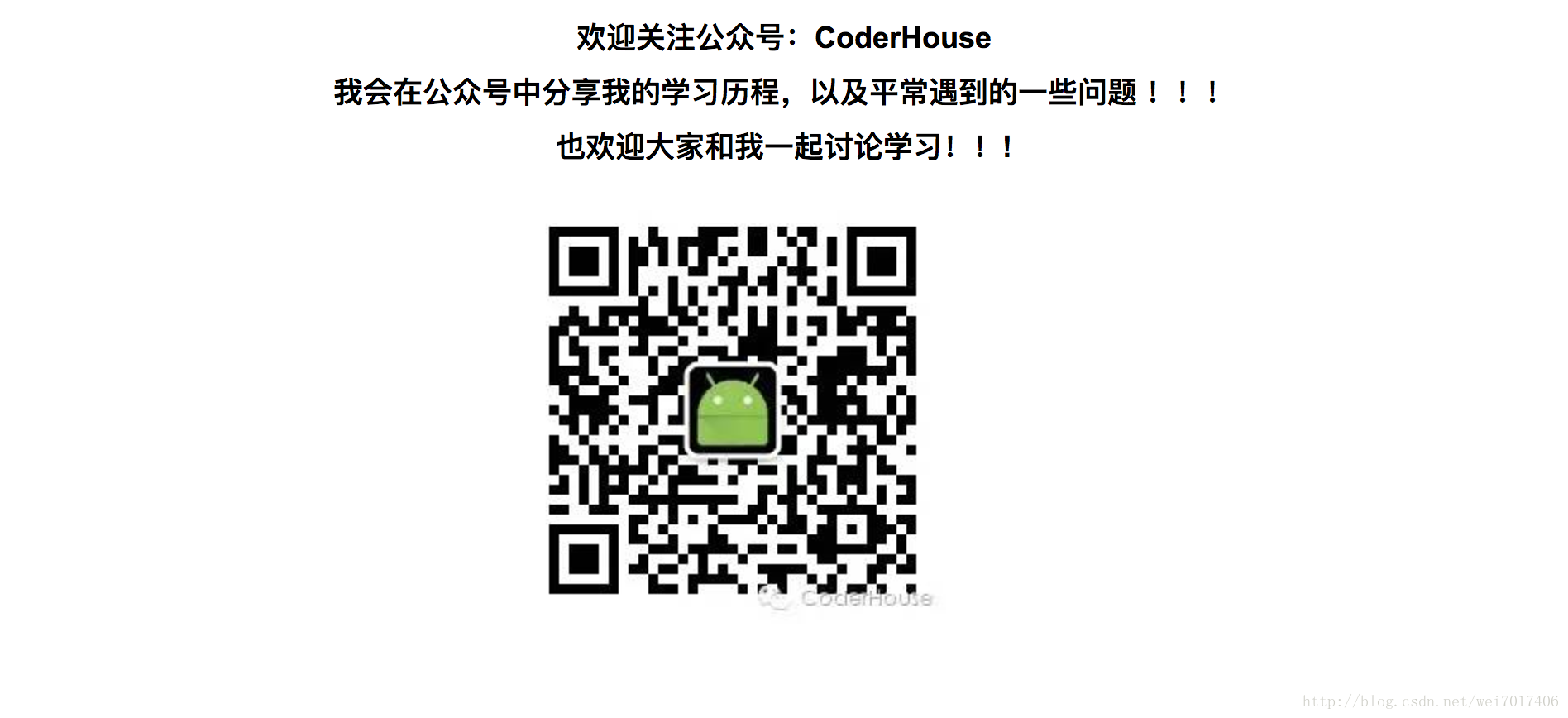














 2424
2424

 被折叠的 条评论
为什么被折叠?
被折叠的 条评论
为什么被折叠?








